“我怎樣才能同步 Spotify 到iPod 最終享受使用我的設備聆聽它們的樂趣?”
「我可以擁有那些最喜歡的 Spotify 在我的 iPod 上下載歌曲並隨身攜帶? 我能怎麼做 Spotify 然後到 iPod 下載?
如果您一直在尋找這些問題的答案,那麼您就看到了正確的帖子。 Spotify 至 iPod的 即使在 iPod Nano、iPod Touch、iPod Shuffle 或 iPod Classic 上,同步也可能很困難。
轉賬有點難的主要原因是 Spotify 歌曲也透過 DRM 保護進行加密(這會阻止用戶將曲目從一台設備傳輸和移動到另一台設備,並且不會僅允許在未經授權的設備上進行串流傳輸)。
在這篇文章中,主要的討論是幫助你做 Spotify 到 iPod 輕鬆。 我們將立即開始介紹您可以使用的出色的專業第三方軟件應用程序。 讓我們現在開始吧。
內容指南 第 1 部分:我可以同步嗎 Spotify 到 iPod?第 2 部分. 如何下載和安裝 Spotify 到 iPod?第 3 部分。 如何下載 Spotify 音樂到 iPod Touch?第 4 部分。 如何下載 Spotify 將音樂傳輸至 iPod Shuffle/Nano/Classic?第 5 部分。 如何轉移 Spotify 音樂到 iPod?部分6。 結論
Spotify 不提供適用於所有 iPod 型號(包括 iPod Classic)的應用程式。 該應用程式主要是為了在支援的智慧型手機、平板電腦、電腦和一些智慧揚聲器上使用而創建的。 但是,它與較舊的 iPod 型號(例如 iPod Classic、Nano 或 Shuffle)不相容。
另外,使用時也有限制 Spotify 在 iPod 上。 您無法下載 Spotify 由於 DRM(數位版權管理)保護,您可以將音樂直接傳輸到您的 iPod 上 Spotify 僱用,即使有高級訂閱。
然而,有一個解決方案可以享受 Spotify 透過使用某些第三方下載和同步歌曲來播放 iPod 上的音樂 Spotify 音樂轉換器。該軟體轉換並下載所需的 Spotify 音樂,讓您同步並播放您最喜愛的音樂 Spotify 在 iPod 上離線追蹤。
下載 Spotify 對於 iPod,您需要一個有 iPod touch 或更高型號的 iPod。 然後,您需要按照以下步驟操作:將 iPod 作業系統更新至最新版本,前往 Spotify 網站,登入並下載應用程式。 或者,您可以搜尋 Spotify 在 iPod 上的 App Store 中,點選「取得」並登入。
請注意,此操作僅與 iPod touch 或更高型號的 iPod 相容。 如果您的 iPod Touch 不符合要求或您使用的是 iPod Shuffle/Nano/Classic,請繼續閱讀並查看要下載的解決方案 Spotify 到 iPod。 在接下來的兩段中,我們將教您如何下載 Spotify 將音樂傳輸至 iPod Touch 或 iPod Shuffle/Nano/Classic。
正如我們上面提到的,iPod Touch 是唯一支持 Spotify。 但是,它必須是第五代或更新版本,並且安裝了 iOS 14 或更高版本。 滿足這些要求後,您就可以輕鬆下載 Spotify 來自 App Store 的應用程式。 請參閱我們的教程,了解如何從以下位置下載歌曲 Spotify 到您的 iPod 以獲得進一步指導。
步驟1:安裝 Spotify iPod Touch 上的應用程式。
步驟 2: 探索並選擇要下載並離線播放的音軌。
步驟 3:啟動任意選定曲目上的「下載」圖示。 下載完成後,打開 Spotify 應用程式並點擊“您的圖書館”。
步驟 4:導航至“設定”並啟用“離線模式”。
第 5 步:您現在可以收聽下載的內容 Spotify 在您的 iPod Touch 上離線播放音樂,不受任何限制。
請注意,該方法是 Spotify 需要保費。 您應該確保您的 Spotify 高級訂閱已激活,可以下載歌曲以供離線收聽。
正如我們在本文的介紹部分所述,下載和傳輸的主要原因之一 Spotify 到 iPod 上不會那麼容易發生,因為曲目受到加密保護。
以前,解決DRM保護的困境確實是一項艱鉅的任務。 但隨著時間的推移,人們知道這個問題是可以解決並且很容易處理的。 有各種應用程式和工具(線上的和專業的)可以用來擺脫這種保護。 您只需確保您選擇的是正確的、最值得信賴的、最可靠的。
如果您嘗試尋找可以幫助您的應用程序 Spotify iPod同步和下載,網絡搜索會顯示很多。 確實如此。 但是您會立即信任並使用屏幕上顯示的第一個應用程序嗎? 嗯,在安裝之前你必須先想到它。
在本文的這一部分,我們為您提供了一個很好的建議,以幫助減輕您所感受到的負擔 Spotify 到 iPod 傳輸。 您可以使用這樣的應用程序 DumpMedia Spotify Music Converter!
那麼,你如何使用這個應用程序, DumpMedia Spotify Music Converter,做 Spotify iPod 下載和同步? 這是步驟!
步驟#1。當然,您必須先安裝該應用程式。只需完成您在網站上看到的所需要求即可。該應用程式受雙方支持 Windows 和 Mac PC,因此您應該可以輕鬆安裝它。
第2步。 在您的 PC 上成功安裝後啟動該應用程序。 進入主頁後,勾選“打開 Spotify Web Player”,你會看到。 您將被要求登錄到您的 Spotify 帳戶。 提供您的 Spotify credentials – 用戶名和密碼,以繼續。
步驟#3。 既然你在 Spotify 頁面,查找您希望下載並同步到 iPod 的曲目和播放列表。 找到後,只需將它們拖到屏幕下方區域的“綠色操作按鈕”即可。

步驟4。 完成匯入曲目後,選擇輸出格式(MP3 仍然是最推薦的一種),透過勾選箭頭以顯示「將所有檔案轉換為:」選項下的下拉清單來使用。 也設定一個目標資料夾以便日後輕鬆檢查。
步驟#5。 勾選“轉換”按鈕和 Spotify 然後將完成歌曲的轉換。 除了轉換,DRM 刪除也將完成。

完成後,這些將保存在之前指定的目標文件夾中(以定義的輸出格式),您現在可以執行 Spotify 到 iPod 同步和傳輸!
了解如何 Spotify 當您轉到本文的第二部分時,可以完成到 iPod 的傳輸(在轉換並準備好曲目之後)。
既然你很清楚如何 Spotify 可以完成歌曲轉換以及 DRM 刪除過程,我們現在將處理如何處理的過程 Spotify 到 iPod 的傳輸可以輕鬆完成。
現在一切都會變得更容易,因為您已經擁有了曲目(已轉換為與您的 iPod 設備兼容的輸出格式)。 您只需要知道如何最終將它們移動到您的 iPod 上,然後進行流式傳輸。
一個簡單的方法來做 Spotify 到 iPod 傳輸或同步是通過 iTunes 應用程序的幫助。 如果您不確定這將如何實現,我們當然會在這篇文章中準備您必須遵循的程序。 了解下一節中的步驟。
步驟1。 首先啟動您的 iTunes 應用程序。 開始添加轉換後的 Spotify 通過勾選“文件”按鈕然後選擇“添加到庫”選項來添加歌曲。
第2步。 確保通過 USB 電纜將 iPod 連接到正在使用的計算機。 成功連接後,勾選“音樂”並選擇“同步音樂”。 然後選擇“選定的播放列表、藝術家、專輯和流派”。
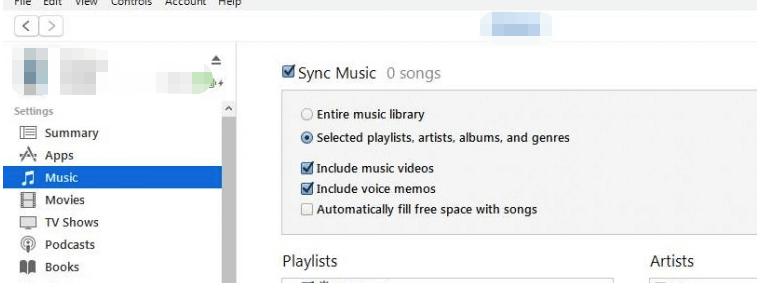
步驟#3。 您將在屏幕上看到“播放列表”部分。 確保選擇包含已轉換的 Spotify 您之前添加到 iTunes 資料庫的歌曲。
步驟4。 最後,點擊“應用”按鈕。 通過這樣做,iTunes 應用程序會將選定的轉換文件同步到您的 iPod 設備。
現在,即使您處於離線狀態並且沒有網絡,您也可以在一天中的任何時間進行流式傳輸 Spotify 應用程序! 隨身攜帶您喜歡的歌曲!
Spotify 到 iPod 下載和同步是如此簡單,對吧? 您只需確保 Spotify 歌曲將被刪除,您可以輕鬆地在任何您想要的設備上保存、傳輸和流式傳輸曲目。
